
সুচিপত্র:
- লেখক John Day [email protected].
- Public 2024-01-30 08:00.
- সর্বশেষ পরিবর্তিত 2025-01-23 14:36.

যখন আমরা একটি ফোল্ডার স্থানান্তর করি তখন RAR ডকুমেন্ট আমাদের সুবিধা দেয়। ফোল্ডারটি স্থানান্তর করার আগে, আপনি এটি WinRAR দিয়ে সংকুচিত করতে পারেন। এদিকে, RAR ডকুমেন্ট তৈরি হলে আপনি এটি এনক্রিপ্ট করতে পারবেন। এটি মানুষের জন্য সাধারণ, এখন আমরা WinRAR নথিতে প্রতিটি ফাইলের পাসওয়ার্ড যোগ করতে পারি যাতে এটি দ্বিগুণ সুরক্ষিত হয়।
ধাপ 1: WinRAR এর সাথে একটি RAR ডকুমেন্ট তৈরি করুন
WinRAR এর সাথে একটি RAR ডকুমেন্ট তৈরি এবং এনক্রিপ্ট করুন, যেমনটি আপনি আগে করেছিলেন, এরই মধ্যে আপনি RAR ডকুমেন্টে যোগ করতে চান এমন আরেকটি ফাইল প্রস্তুত করুন।
ধাপ 2: RAR ডকুমেন্টে আরেকটি ফাইল যোগ করুন
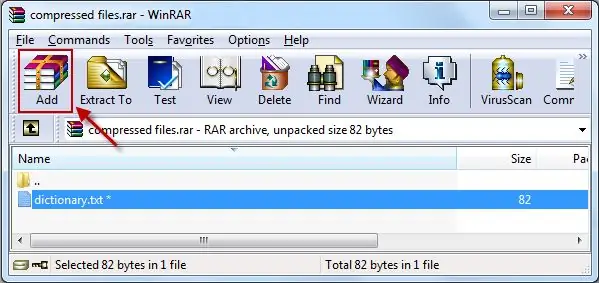
ধাপ 3: তারপর আপনি যে দ্বিতীয় ফাইলটি যোগ করেছেন তার জন্য পাসওয়ার্ড সেট করুন
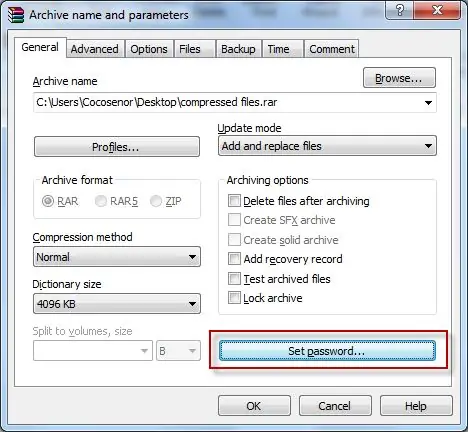
ধাপ 4: পাসওয়ার্ড লিখুন এবং নিশ্চিত করুন
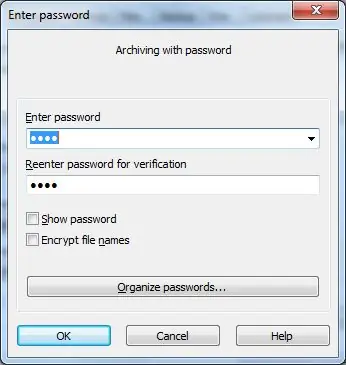
ধাপ 5: দ্বিতীয় পাসওয়ার্ড সেট করা আছে
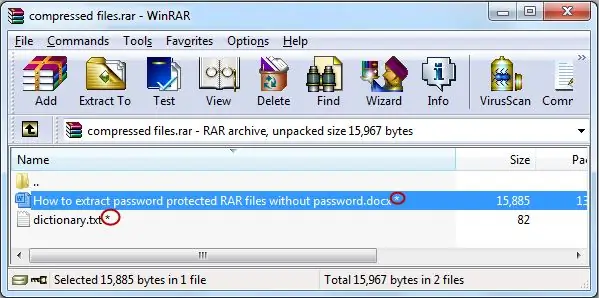
যখন দ্বিতীয় পাসওয়ার্ড সেট করা হয়, ঠিক আছে ক্লিক করুন, আপনি দেখতে পাবেন যে RAR নথিতে আপনি যে ফাইলটি যুক্ত করেছেন তার পাশে একটি তারকাচিহ্ন রয়েছে। এর মানে হল আপনি সফলভাবে ফাইলগুলির জন্য ডাবল সুরক্ষা সেট করেছেন।
দয়া করে পাসওয়ার্ডটি দৃ remember়ভাবে মনে রাখবেন, দ্বিতীয় পাসওয়ার্ডের মতো, পাসওয়ার্ড পুনরুদ্ধারের কোন সরঞ্জাম নেই যা এটিকে ক্র্যাক করতে পারে।
প্রস্তাবিত:
কিভাবে উইন্ডোজ 10 এ ফ্ল্যাশ ড্রাইভের পাসওয়ার্ড সুরক্ষিত করবেন: 16 টি ধাপ

উইন্ডোজ ১০ -এ ফ্ল্যাশ ড্রাইভের পাসওয়ার্ড কীভাবে রক্ষা করবেন: গুগল ড্রাইভ, ওয়ান ড্রাইভ এবং ড্রপবক্সের মতো ক্লাউড স্টোরেজের ক্রমবর্ধমান জনপ্রিয়তার সাথে ফ্ল্যাশ ড্রাইভের জনপ্রিয়তা হ্রাস পাচ্ছে। যাইহোক, ক্লাউড স্টোরেজে ফ্ল্যাশ ড্রাইভের কিছু সুবিধা এখনও রয়েছে। এর মধ্যে কিছু অ্যাক্সেস অন্তর্ভুক্ত
কিভাবে একটি রাইট-সুরক্ষিত ইউএসবি ডিভাইস ফরম্যাট করবেন: 4 টি ধাপ

কিভাবে একটি রাইট-প্রোটেক্টেড ইউএসবি ডিভাইস ফরম্যাট করবেন: যখন আপনি আপনার ইউএসবি স্টোরেজ ডিভাইসটি ফরম্যাট করার চেষ্টা করবেন, আপনি নিম্নলিখিত ত্রুটি বার্তা পেতে পারেন: " ডিস্ক লিখিত সুরক্ষিত " চিন্তা করবেন না এর মানে এই নয় যে আপনি কোন ভাইরাস বা ম্যালওয়্যার দ্বারা আক্রান্ত। সমস্যাটি সমাধান করার জন্য আপনার কাছে কেবল
কিভাবে ম্যাক টার্মিনাল ব্যবহার করবেন, এবং কিভাবে মূল ফাংশন ব্যবহার করবেন: 4 টি ধাপ

কিভাবে ম্যাক টার্মিনাল ব্যবহার করবেন, এবং কী ফাংশন কিভাবে ব্যবহার করবেন: আমরা আপনাকে দেখাব কিভাবে ম্যাক টার্মিনাল খুলতে হয়। আমরা আপনাকে টার্মিনালের মধ্যে কিছু বৈশিষ্ট্যও দেখাব, যেমন ifconfig, ডিরেক্টরি পরিবর্তন করা, ফাইলগুলি অ্যাক্সেস করা এবং arp। Ifconfig আপনাকে আপনার IP ঠিকানা এবং আপনার MAC বিজ্ঞাপন পরীক্ষা করার অনুমতি দেবে
কিভাবে আপনার ফোন এবং গ্যাজেট নিরাপদ এবং সুরক্ষিত করবেন: 4 টি ধাপ

কিভাবে আপনার ফোন এবং গ্যাজেটকে নিরাপদ এবং সুরক্ষিত করবেন: এমন একজন ব্যক্তির কাছ থেকে যিনি প্রায় সবকিছু হারিয়ে ফেলেছেন (অবশ্যই অতিরঞ্জিত) সুতরাং, স্বীকারোক্তির সময়, আমার আগের বাক্যটি বলেছিল, আমি খুব আনাড়ি। যদি কিছু আমার সাথে সংযুক্ত না হয়, তাহলে আমি এটিকে ভুল জায়গায় স্থাপন করার একটি খুব বড় সুযোগ, ভুলে যাওয়াটা কোথাও
আপনার ল্যাপটপে ডেটা সুরক্ষিত এবং সুরক্ষিত করুন: 6 টি ধাপ

আপনার ল্যাপটপে ডেটা সুরক্ষিত এবং সুরক্ষিত করুন: একটি ল্যাপটপ হারানো বাজে; গুরুত্বপূর্ণ ডেটা এবং পাসওয়ার্ড হারানো আরও খারাপ। আমার ডেটা সুরক্ষার জন্য আমি যা করি তা এখানে
